Hướng dẫn sao lưu dữ liệu SQL Server tự động hàng ngày (backup data SQL Server) với Maintenance Plan.
Bước 1: Mở SSMS và kết nối máy chủ SQL Server. Di chuyển đến mục Management:
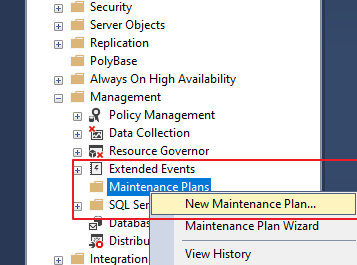
Bước 2:
Right click tại Maintenance Plans và chọn New Maintenance, và nhập tên Maintenance Plan.
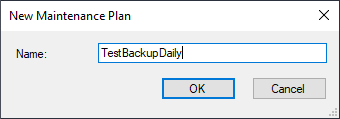
Bước 3:
Tại màn hình design, vào Cửa sổ Toolbox và click “Back Up Database Task” tại mục Maintenance Plan Task.
Bây giờ, double click hoặc right click vào hộp “Back Up Database Task” chọn Edit, một cửa sổ Back Up Database Task được mở ra.
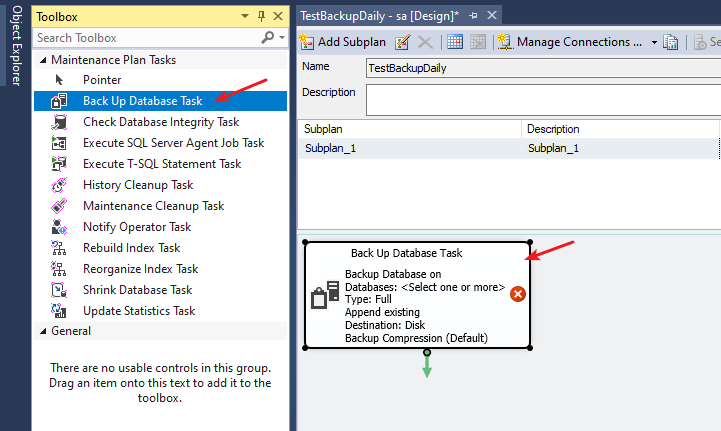
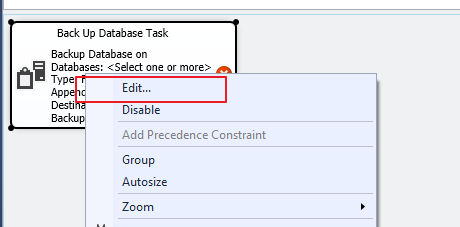
Bước 4:
Chọn loại sao lưu là Full, và chọn database mà chúng ta muốn sao lưu tự động hàng ngày (có thể chọn nhiều database).
Tại mục Backup component, chọn Database
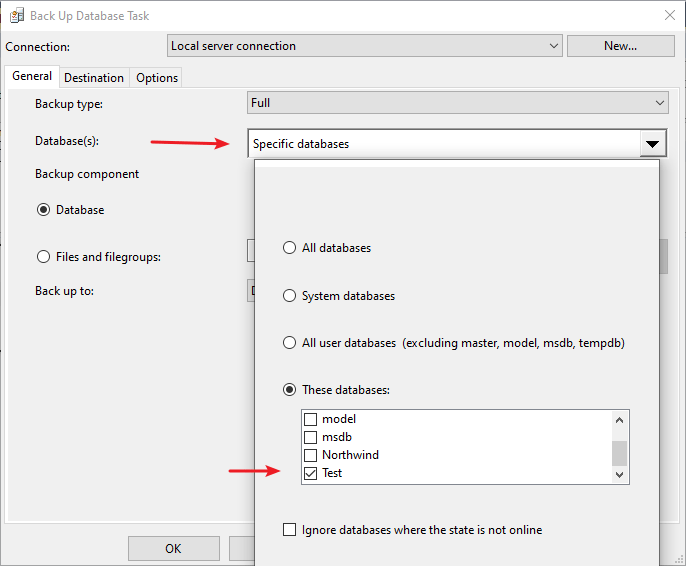
Chọn thư mục nơi lưu trữ file backup tại Create a backup file for every database
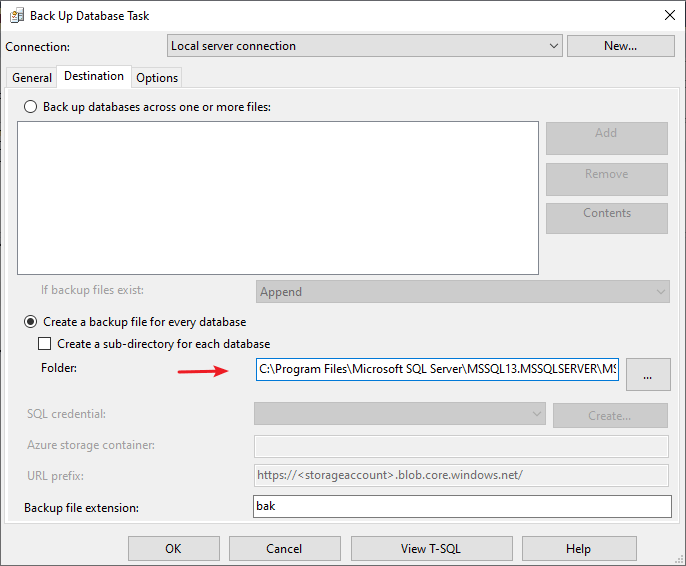
Bước 5:
Click chọn Job Schedule Properties và chọn thời gian để thực hiện sao lưu dữ liệu, có thể chọn như hình bên dưới hoặc có thể thay đổi tùy vào mục đích của chúng ta.
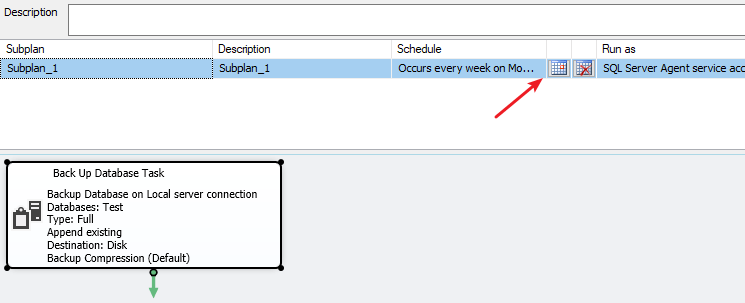
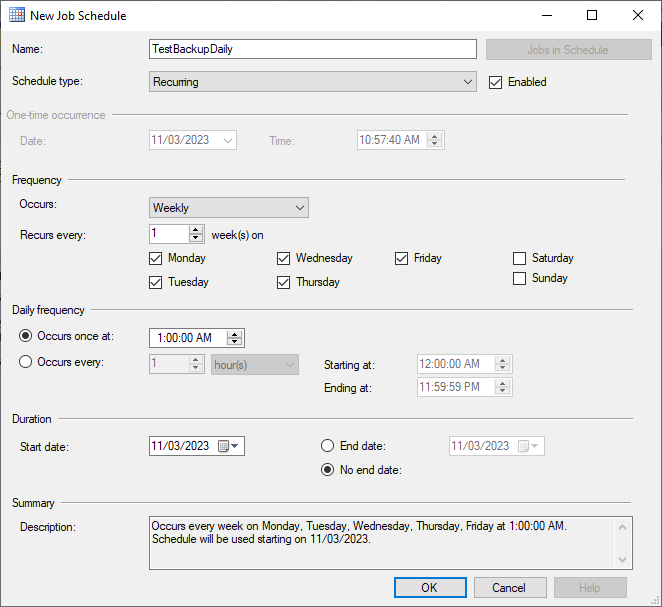
Bước 6:
Đóng cửa sổ Back-Up Database Task, chọn Yes để lưu các thiết lập ở các bước trên hoặc Ctrl+S để lưu.
Bước 7:
Sau khi thiết lập xong các thông số kỹ thuật ở các bước trên, chúng ta kiểm tra service SQL Server Agent có đang chạy hay không, nếu SQL Server Agent bị Stop thì chúng ta phải tiến hành bật SQL Server Agent lên thì tác vụ này mới có tác dụng.
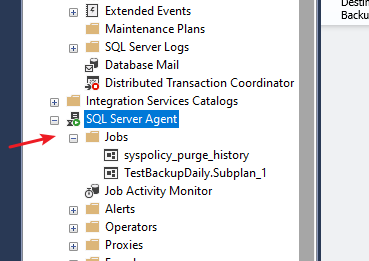
Bước 8:
Sau khi chạy, chúng ta có thể thấy tệp sao lưu cơ sở dữ liệu của mình trong đường dẫn đã chỉ định mà chúng ta đã chọn. Chúng ta có thể thấy bản sao lưu có định dạng “.bak”.
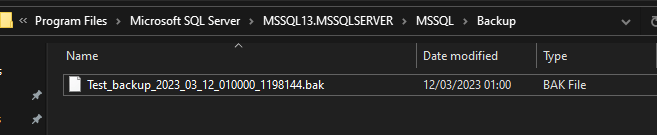
Lưu ý: Loại sao lưu dữ liệu SQL Server tự động này không áp dụng cho phiên bản SQL Server Express vì phiên bản này là phiên bản giới hạn nên không có các tác vụ tự động được thực hiện bởi SQL Server Agent .
Tham khảo bài viết liên quan: Hướng dẫn Backup dữ liệu SQL Server
